Hoe u Siri kunt laten begrijpen hoe u beter kunt

Siri is niet zo geweldig om mee te beginnen, maar hier zijn enkele manieren om de Siri-ervaring op zijn minst te verbeteren en haar beter te laten begrijpen wanneer schreeuw stemcommando's.
GERELATEERD: 26 Eigenlijke dingen die je met Siri kunt doen
Je kunt waarschijnlijk beter met Alexa of Google Assistant gaan voor je stembeheersingsbehoeften, maar we snappen het - als je hebt een iPhone, het is logisch om Siri te gebruiken als je belangrijkste stemassistent. Als u echter de laatste tijd problemen ondervindt om ervoor te zorgen dat zij u goed hoort, zijn er enkele dingen die u kunt doen om de situatie te verbeteren.
De spraaktraining opnieuw uitvoeren voor "Hey Siri"
Als u misbruik maakt van "Hey Siri" op uw iPhone, u zou kunnen profiteren van het opnieuw uitvoeren van de stemtraining die u werd gevraagd toen u de functie voor het eerst instelde.
Open de app Instellingen, tik op de categorie "Siri en zoeken" en zet vervolgens de "Luister voor 'Hey Siri'" toggle uit.
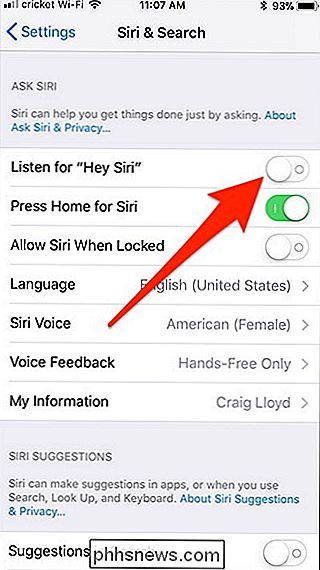
Wacht een paar seconden en schakel de schakelaar weer in. Je wordt gevraagd om Hey Siri in te stellen, dus klik gewoon op de knop "Doorgaan".
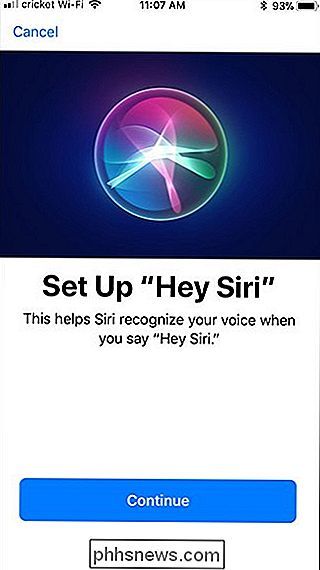
Vervolgens wordt je gevraagd om een paar keer "Hey Siri" te zeggen (samen met enkele andere woordgroepen) dat Siri je stem kan leren. Een truc die kan helpen om dit te optimaliseren, is door je iPhone op een tafel te plaatsen iets van je af, maar nog steeds in het zicht zodat je het scherm kunt lezen. Dit zou Hey Siri zogenaamd helpen je beter te horen als je haar ooit belt wanneer je iPhone niet recht voor je staat.
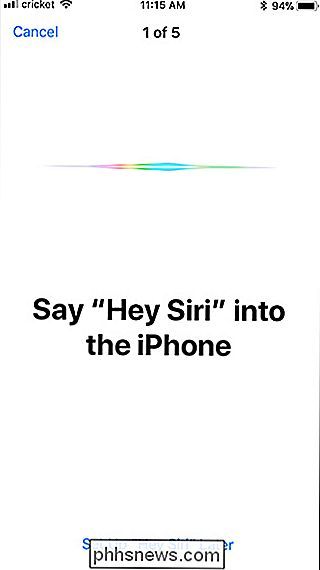
Als je klaar bent, klik je op de knop "Voltooien".

De kans is groot dat herscholing Siri zal veel van de problemen oplossen, maar we hebben nog een paar tips om Siri gebruiksvriendelijker te maken ...
Maak gebruik van Phonetic Contact Namen
De kans is groot dat je een vriend hebt met een rare naam die moeilijk uit te spreken of op een vreemde manier te spellen. De kans is nog groter dat Siri de uitspraak van de naam telkens afslacht en het moeilijk vindt om de naam te begrijpen als je het zegt. Gelukkig kun je haar trainen om het correct te horen.
Om te beginnen, roep Siri op en zeg "Toon mij [naam]." In dit geval gebruiken we Tom Hage als een voorbeeld, omdat Siri het uitspreekt als "Hay- je, "wanneer het moet worden uitgesproken als" Hay-gee. "
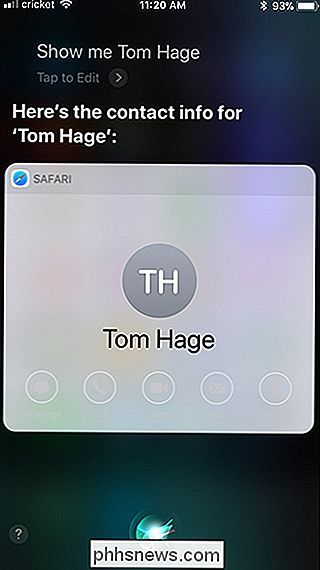
Nadat Siri de contactinformatie voor die persoon heeft weergegeven, zeg je:" Je spreekt het verkeerd uit. "Siri zal je dan vragen hoe je de voornaam moet uitspreken ( Tom). Zeg "Tom."
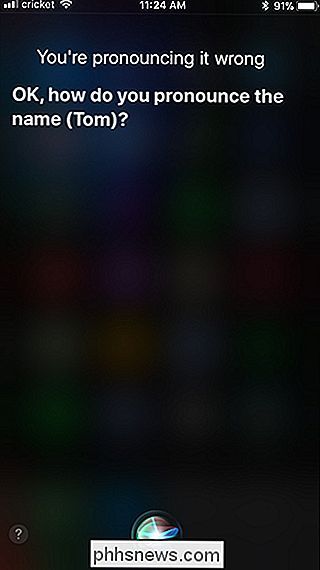
Siri brengt vervolgens een selectie van verschillende uitspraken naar voren. Aangezien "Tom" een vrij veel voorkomende naam is, heeft Siri niet veel moeite om het correct uit te spreken. Kies de beste uitspraak door op 'Selecteren' naast de beste te tikken.
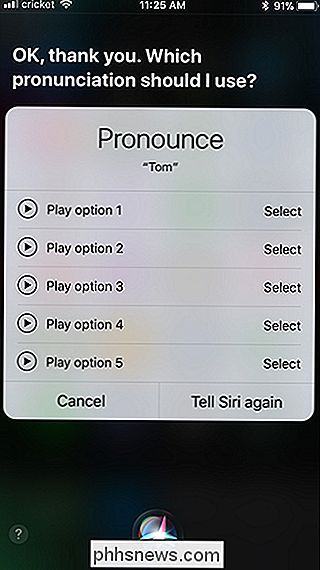
Vervolgens herhaalt u hetzelfde proces, maar dan voor de achternaam (Hage).
Vanaf nu weet Siri wie u bent ' heb het erover als je de naam van die persoon zegt, in plaats van in de war te raken door de uitspraak.
Houd in gedachten dat je Siri ook kunt leren wie iemand is met een andere naam, zoals "moeder Jane" als moeder, in plaats van haar naam te zeggen.
Smarthome-apparaten geven Unieke, maar eenvoudige namen
Als u Siri gebruikt om smarthome-apparaten in uw huis te bedienen, overweeg dan om deze apparaten eenvoudige namen te geven om spraakopdrachten een beetje gemakkelijker te maken.
GERELATEERD: Verschillende HomeKit-producten combineren in kamers, zones en scènes
Het is mogelijk dat u dit al hebt gedaan toen u uw smarthome-uitrusting voor het eerst instelde, maar als dat niet het geval is, raden we u aan dit te doen. Je kunt apparaten een andere naam geven via de app van het apparaat of vanuit de Home-app.
Uiteraard verschillen de stappen voor het hernoemen van apparaten binnen hun eigen apps, dus we kunnen hier niet alle details beschrijven. Maar in de Home-app kunt u lang drukken of 3D een apparaat aanraken en vervolgens op de optie "Details" tikken. Vervolgens tikt u op de naam van het apparaat en typt u de gewenste naam.
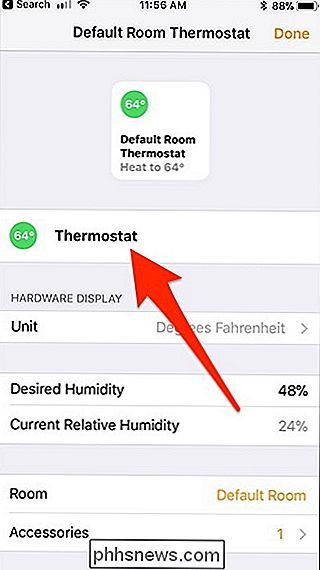
Als u bijvoorbeeld uw thermostaat "Ecobee3" een naam hebt gegeven, kunt u deze waarschijnlijk beter wijzigen in "Thermostaat", zodat u vertel Siri gewoon om de "Thermostaat" in te stellen op 68. Meer dan waarschijnlijk heeft het al iets simpels en logischs genoemd, maar zo niet, dan is dit nu uw kans.
Onthoud: u hoeft niet te pauzeren na het zeggen van "Hey Siri"
Als u Hey Siri hebt ingeschakeld voor hands-free spraakactivering, onthoud dat u niet ongemakkelijk hoeft te pauzeren na het uitspreken van het wake-word.
GERELATEERD: Je hoeft niet te pauzeren na het zeggen van "Alexa", "Hey Siri" of "OK Google"
Het is echter een algemene misvatting en veel gebruikers wachten een seconde of twee voordat ze hun stemcommando om Siri de tijd te geven om te beginnen met luisteren. De waarheid is echter dat ze begint te luisteren zodra je zegt "Hé Siri."
Hetzelfde geldt ook voor andere stemassistenten, zoals Alexa en Google Assistant.

Zes Apple-portefeuillereigenschappen die u wellicht niet kent
Apple's Wallet-app biedt een handige manier om al uw digitale klantenkaarten, instapkaarten, tickets en meer naar voren te halen. Het dient ook als thuisbasis voor Apple Pay. Hier zijn echter zes functies van Apple's Wallet-app die u misschien nog niet kent. Niet-ondersteunde passen toevoegen aan Wallet GERELATEERD: Hoe u een kaart kunt toevoegen aan de iPhone Wallet-app, zelfs als dit niet zo is t Ondersteund door Apple Helaas kun je officieel niets met een streepjescode toevoegen aan Apple Wallet, maar met een app van derden kun je fysieke kaarten met barcodes omzetten in digitale kaarten die je vervolgens kunt toevoegen aan Apple Wallet.

Of u nu een computer aan uw kind hebt gegeven of gewoon dingen schoon wilt houden je eigen computer, het blokkeren van sites die malware, porno, sociale netwerken en gokken massaal bedienen, is handig. En hoewel er veel software van derden voor de taak is, is het hosts-bestand een ingebouwde optie voor elk belangrijk besturingssysteem.



